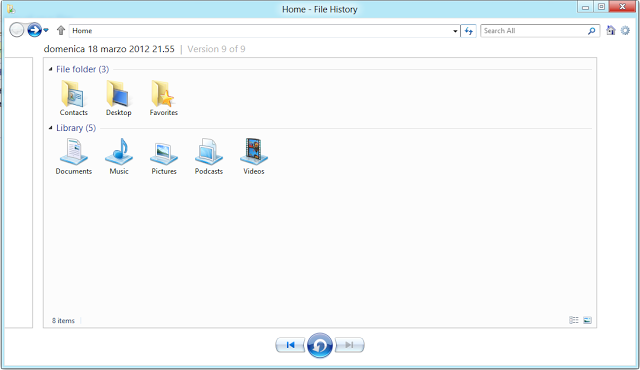
Nel corso di questi mesi Windows Blog Italia ha seguito passo dopo passo lo sviluppo di Windows 8, testando molti leak grazie ai quali abbiamo scoperto in anteprima nuove funzionalità. Come sappiamo, alcune sono state abbandonate, come la user tile, mentre molte altre ce le siamo ritrovate sulla Consumer Preview. Ormai si parla sempre della Metro UI e non si pensa ai tanti miglioramenti della parte desktop, quindi in questo articolo vogliamo parlarvi di File History (ex History Vault) e del montaggio ISO integrato.
File History
Quando scoprimmo History Vault in una delle build preliminari ne rimanemmo entusiasti, perché di fatto va a potenziare enormemente lo strumento “Ripristino versioni precedenti dei file” di Windows 7, proponendo un sistema di backup estremamente efficace. Nella Consumer Preview lo ritroviamo col nome di File History, di cui nessuno ha ancora parlato come merita.
Innanzitutto apriamo la schermata Start e digitiamo File History, lo troveremo in Settings.
Dalla schermata principale dovremo aggiungere un hard disk USB o un percorso di rete che verrà utilizzato per fare costantemente un backup dei file. Ogni volta che è possibile (quindi quando il dispositivo USB è collegato oppure quando il percorso di rete è disponibile) Windows 8 copierà una copia di tutti i nostri file.
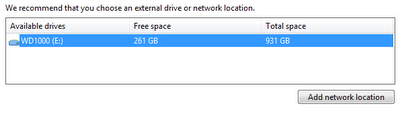
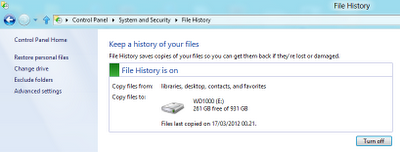
Tramite i comandi a sinistra possiamo:
-
Ripristinare i nostri file (Restore personal files)
-
Cambiare il dispositivo o percorso di archiviazione (Change drive)
-
Escludere alcune cartelle dal backup (Exclude folders)
-
Accedere alle impostazioni avanzate (Advanced Settings)
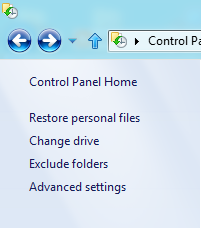
Il ripristino dei file si effettua tramite una schermata molto ben organizzata, che mostra una linea del tempo per esplorare la cronologia delle varie versioni dei nostri file.
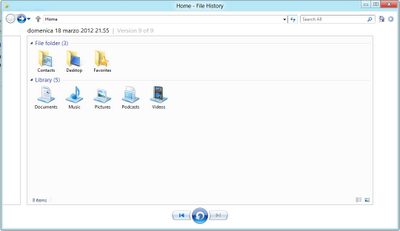
L’esclusione delle cartelle risulta utile per risparmiare spazio, dato che di default vengono salvate tutte le nostre librerie, tutto il desktop, i contatti e i preferiti. In questo modo, ad esempio, potremmo decidere di non includere alcune cartelle con file temporanei di programmi in Documenti (notoriamente affollati di cose inutili).
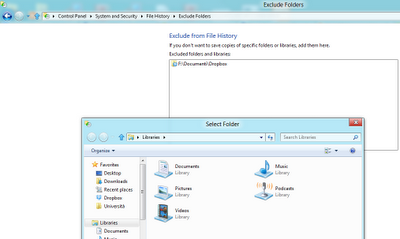
Le impostazioni avanzate permettono di scegliere la frequenza di backup, la vita delle copie dei file, lo spazio massimo da occupare sul dispositivo (o percorso di rete). Molto interessante la possibilità di offrire il proprio spazio di File History anche agli altri utenti del HomeGroup.
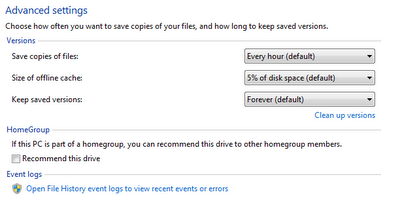
La grande comodità di questo sistema, a differenza dei tradizionali backup di Windows, è che i file vengono semplicemente copiati in una cartella chiamata File History, quindi sono facilmente accessibili in qualsiasi momento da qualsiasi computer, tramite il comune esplora risorse.
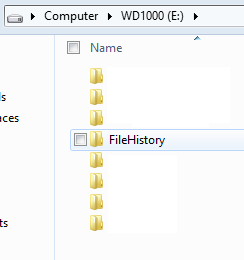
Montaggio ISO
Anche della possibilità di montare ISO nativamente ne avevamo già parlato, ma purtroppo Microsoft ha fatto una cosa che riteniamo poco intuitiva, ovvero ha associato questa funzionalità al Windows Disc Image Burner e quindi sembra sparire se decidiamo di aprire i file .ISO con qualche altro programma.

Supponiamo per esempio di aver installato WinRAR, che automaticamente prende l’associazione con i file .ISO. Non vedremo più il comando Mount (monta) quando clicchiamo col tasto destro sul file .ISO. Per montare l’.ISO in modo nativa in questo caso saremo costretti a fare Apri con -> Windows Explorer, oppure aprire Start e digitare Default Programs per ripristinare l’associazione dei file con Windows Disc Image Burner.
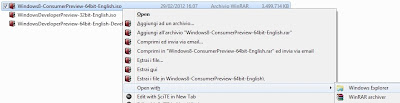
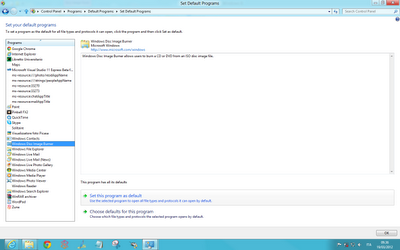
Comunque, una volta montata la .ISO, il tutto funziona in modo davvero impeccabile. Vedremo un Drive virtuale su Computer, che può essere smontato in qualsiasi momento cliccando col tasto destro e facendo Eject.
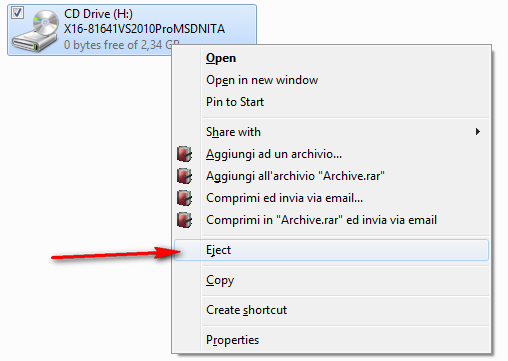
Articolo di Windows Blog Italia












